Testreszabhatja a Start menüablakokat a rendszerleíró adatbázis - Windows 7 - szoftverek segítségével
Tallózás a Start menüben
A tálca "Start menü" gombjának vagy a billentyűzet Windows billentyűjének megnyomása után megnyílik a "Start" menü. amely a következő képernyőképen jelenik meg:
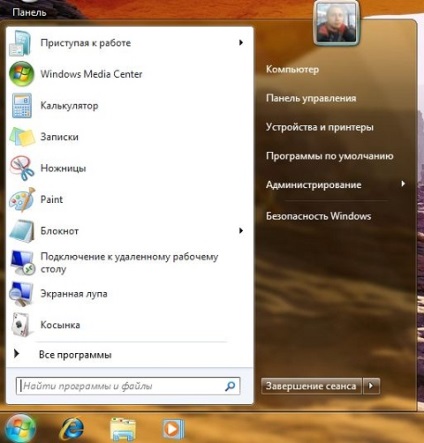
A Windows 7 Start menüjének megjelenése kissé megváltozott a Windows Vista operációs rendszerhez képest. Ugyancsak kör alakú, amelyben a Windows embléma megjelenik, de amikor rákattint, a Windows logó színe megváltozik. Az előző operációs rendszerhez hasonlóan a Start menü vizuálisan négy részre osztható:
Programok listája
Olyan programok listája, amelyek - a Windows operációs rendszer korábbi verzióihoz hasonlóan - a Windows XP-től kezdődően a bal oldalon lévő nagy panelben jelennek meg. Ha a szükséges program nem található a Start menü bal oldalán. használja a "Minden program" gombot. a bal oldali panel alján található. Miután rákattintott erre a gombra, a programok listája megjelenik a bal oldali ablaktáblában, amelyben a telepített alkalmazásokkal rendelkező mappák listája betűrendben jelenik meg. Amikor a Start menü bármelyik programjára kattint. Az alkalmazás elindul, és a "Start" menü automatikusan bezáródik.
A "Start" menü alapértelmezés szerint létrehozott mappák: "Standard". "Üzembe helyezés" vagy "Adminisztráció". A mappa nevére kattintva megjelenik a kiválasztott mappában található programok listája. Visszatérés a kezdeti Start menübe. kattintson a "Vissza" gombra. amely ugyanazon a helyen található, ahol a "Minden program" gomb található.
A programok listája mindig változik. Csak a leggyakrabban használt programokat mutatja.
Alapértelmezés szerint a "Minden program" menü nem csak az aktuális felhasználói profilból, hanem az "Összes felhasználó" profilból is tartalmaz elemeket. A telepített programok egyes ikonjai a% SYSTEMDRIVE% \ ProgramData \ Microsoft \ Windows \ Start menü \ Programok mappába esnek. Mindegyik ikon elrejthető a "Start" menüből a következő csípéssel:
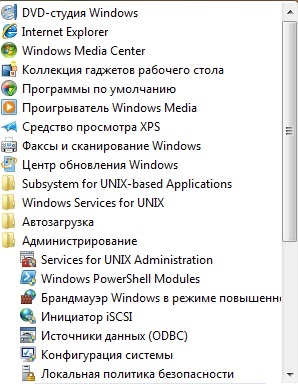
Az összes program listáját eltávolíthatja a Start menüből. Ehhez használja a következő rendszerleíró twitteret:
Keresés mezőbe

A programok és a vezérlőpult-összetevők keresésének kikapcsolható a Start menü "Beállítás" párbeszédablakában a "Programok keresése és kezelőpanel-összetevők" opció kikapcsolásával. De ez nagymértékben csökkentheti a munka kényelmét. Hasonló eredmény érhető el a következő regisztrációs csípés használatával:
Az eredményeket nemcsak név, hanem fájlkiterjesztés alapján is megtalálhatja. Ha a fájlkiterjesztést a Start menü keresőmezőjébe írja be, például "* .mp3". majd a bal oldali panel eredményeiben megtekintheti az összes szükséges fájlt a szükséges kiterjesztéssel. Ha nem minden eredmény jelenik meg, akkor kattintson a "További eredmények megtekintése" linkre. A hivatkozásra kattintva a "Windows Explorer" megnyílik a keresési eredményekkel. A Windows 7 operációs rendszer keresésének funkcionalitását a Windows 7-ben található Keresés a cikkben találja meg - hogyan kell konfigurálni, keresni és megtalálni! A keresési eredmények törléséhez és a fő programlistához való visszatéréshez nyomja meg a keresőmező jobb oldalán található X gombot.
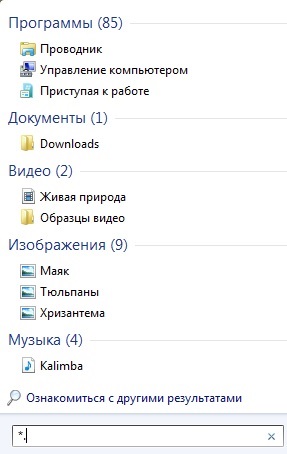
A rendszerleíró adatbázis segítségével törölheti a "További eredmények" linket. Ezt a következők szerint teheti meg:
A Windows funkcionalitásaival kapcsolatos hivatkozások gyűjteménye
A Start menü jobb oldalán található Windows funkciókra mutató hivatkozások gyűjteménye. a leggyakrabban használt Windows-összetevőkre mutató hivatkozásokat tartalmaz. A Start menü jobb oldali paneljén így néz ki:
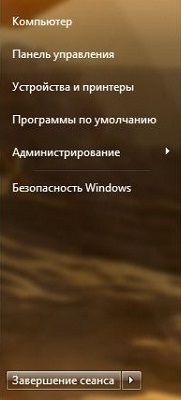
A Start menü jobb oldalán legfeljebb 20 hivatkozás és menü található, de alapértelmezés szerint csak 10 link jelenik meg. Az alábbi lista azokat a hivatkozásokat és menüket tartalmazza, amelyek a Start menü jobb oldali ablaktábláján láthatók.
Számítógép leállítás gomb
Gomb a számítógép kikapcsolásához. amely a Start menü jobb alsó részén található. A Start menü ezen része kissé megváltozott a Windows Vista operációs rendszerhez képest. Most itt van, nem egy számítógépes gomb és off gomb zárrendszer csak egy gomb egy egyéni akció. A számítógép kikapcsolásához csak nyomja meg ezt a gombot. Ha azt szeretnénk, hogy válasszon egy másik társított művelet kapcsolási felhasználó, a felhasználó kijelentkezik, a rendszer zár, újraindítás, alvás, vagy hibernált módba, majd kattintson a nyílra a gombot, és válassza ki a kívánt műveletet.

Innovációk a Start menü funkcionalitásában
A "Start" menü fenti funkciói mellett. A Windows 7 operációs rendszerben számos új funkció található ebben a menüben.
Az átmenetek listája. Csakúgy, mint a tálcán, a Jump List jelen vannak a „Start” menü, amely megjelent az operációs rendszer a Windows 7. A Jump List Körülbelül írtam a cikket használata Jump List Windows 7 „Start” menü felsorolja a lehetővé nem csak a könnyen kap hozzáférést biztosít a napi használt programokhoz és fájlokhoz, és még nyitott programokat is, amelyek egy adott feladathoz kapcsolódnak a Start menüben. Erre példa az "Első lépések" program. amely a rendszer telepítése után először nyílik meg a Start menüben.
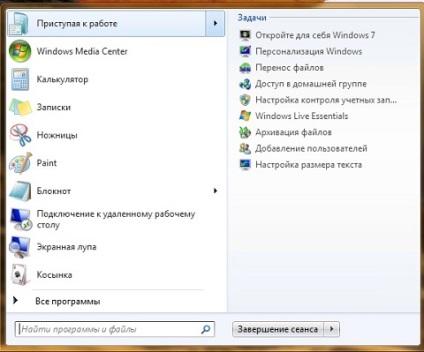
A navigációs listák megegyeznek a tálcán található listákkal. Például a Windows Virtual PC ugrások listája felsorolja a programban elvégezhető feladatokat és a legutóbb megnyitott virtuális gépeket. Megtekintheti azokat a objektumokat is, amelyeket a Windows Virtual PC átmeneti listájában rögzített.
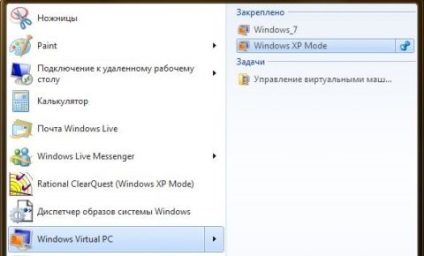
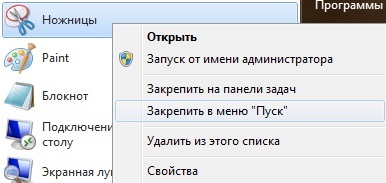
Törölheti a hozzárendelt programok listáját a rendszer rendszerleíró adatbázisával. Ha ezt a registry csíp, az összes rögzített tárgyakat a „Start” menü eltűnik, és a biztonságos tárgyakat a „Start” menü nem lesz lehetséges a helyi menü segítségével.
A Start menü beállítása
A Windows 7 operációs rendszerében a Start menüben körülbelül 30 különböző beállítás található. Ez a rész a menü összes lehetséges beállítását lefedi.
Power gomb és adatvédelmi információk
A bekapcsológomb műveletei
A bekapcsológomb műveletének beállítása a start menüben, kövesse az alábbi lépéseket:
- Kattintson a jobb egérgombbal a tálcára, és a helyi menüből válassza ki a "Tulajdonságok" parancsot a tálca tulajdonságpanelének és a "Start" menü megnyitásához.
- Kattintson a "Start menü" fülre.
- A Tápellátás gomb legördülő listájából válassza ki a kívánt műveletet.
Ugyanazt az eredményt érheti el a regisztrációs csípés:
Tiltsa le a leállítást, indítsa újra a számítógépet, és alvó vagy hibernált módba tegye
Ezenkívül a rendszerleíró adatbázis segítségével megakadályozhatja a számítógép leállítását, a számítógép újraindítását és alvó vagy hibernált üzemmódba helyezését. Ezenkívül a CTRL + ALT + DELETE gomb megnyomásakor megjelenő kikapcsolási gomb szintén eltávolításra kerül a Windows biztonsági képernyőn. Ehhez használja a következő rendszerleíró twitteret:
Törölje a "Kijelentkezés" elemet a "Start" menüből
A "Start" menüből csak a "Kijelentkezés" elem törölhető. Ez az opció csak a Start menü nézetét érinti, és nem zárja ki a "Kilépés" parancs kijelzését a "Windows Biztonság" párbeszédpanelen. amely megnyílik, ha megnyomja a CRTL + ALT + DEL gombokat, valamint más módszereket.
Törölje a jelet a "Tárolja és megjelenítse a legutóbb megnyitott programok listáját a Start menüben"
A Futtatás párbeszédpanelen a rendszer menti az összes beírt műveletet. A nemrégiben megnyitott programok naplózása rendszeresen tisztítható, vagy egyszerűen megakadályozhatja a nemrégiben megnyitott programok mentését. Ehhez kövesse az alábbi lépéseket:
- Kattintson a jobb egérgombbal a tálcára, és a helyi menüből válassza ki a "Tulajdonságok" parancsot a tálca tulajdonságpanelének és a "Start" menü megnyitásához.
- Kattintson a "Start menü" fülre.
- Az "Adatvédelem" részben törölje a "Tárolja és megjelenítse a legutóbb megnyitott programok listáját a Start menüben" jelölőnégyzetből.
Ugyanazt az eredményt érheti el a regisztrációs csípés:
Törölje a jelölést a "Tárolja és megjelenítse a legutóbb megnyitott elemek listáját a Start menüben és a tálcán"
Törölheti a legutóbb megnyitott elemek listáját is a Start menüben és a tálcán. Ehhez kövesse az alábbi lépéseket:
- Kattintson a jobb egérgombbal a tálcára, és a helyi menüből válassza ki a "Tulajdonságok" parancsot a tálca tulajdonságpanelének és a "Start" menü megnyitásához.
- Kattintson a "Start menü" fülre.
- Az "Adatvédelem" részben törölje a jelet a "Tárolja és megjelenítse a legutóbb megnyitott elemek listáját a Start menüben és a tálcán".
Vagy használja a rendszerleíró csípés:
Letilthatja a gyakran használt programok listáját a "Start" menüben
A Start menü bal oldali panelében található, gyakran megnyitott programok listája teljesen kikapcsolható a menübeállítások párbeszédpanelének visszaállítása nélkül. Ehhez használja a következő csípést:
A jobb oldali menüsor beállítása "Start"
A Start menü jobb oldali ablaktáblájában lévő elem hozzáadása vagy eltávolítása. kövesse az alábbi lépéseket:
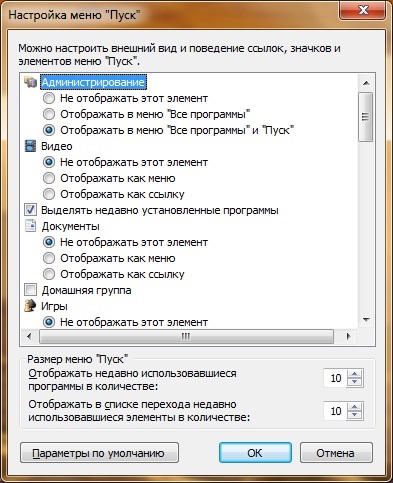
Továbbá, a helyét az összes ilyen elem lehet vezérelni a rendszerleíró adatbázisban, ahol az elrejteni az elem értékét kell dword: 00000000, a kijelző formájában linkek - dword: 00000001 és megjelenítő menü - dword: 00000002:
A programmappák letiltása a "Beállítások" menüben
Ilyen mappák, mint a "Vezérlőpult". A "Eszközök és nyomtatók" és a "Hálózat" véglegesen törölhetők a Start menü Tulajdonságok párbeszédpaneljének "Beállítások" menüjéből. Továbbá nem jelenik meg a "Számítógép" és a "Windows Explorer" ablakban. Ezt a következőképpen hajthatja végre:
Egyéb műveletek a Start menüből
Jelölje ki az újonnan telepített programokat
Miután új programot telepített a számítógépre, a "Start" menüben jelenik meg. És annak érdekében, hogy könnyebb megtalálni az összes program listáját, a Windows operációs rendszer kiemeli. A legutóbb telepített programok fénypontját a következők szerint kapcsolhatja ki:
- Kattintson a jobb egérgombbal a tálcára, és a helyi menüből válassza ki a "Tulajdonságok" parancsot a tálca tulajdonságpanelének és a "Start" menü megnyitásához.
- Kattintson a "Start menü" fülre.
- Kattintson a "Configure" gombra.
- Törölje a jelet a "Válassza ki a nemrég telepített programok" opciót.
Ugyanez a hatás érhető el a rendszerleíró adatbázison keresztül:
A Start Menu parancsikonok árnyékolása a nem teljesen telepített programokhoz
A Start menüben nem teljesen telepített programok alapértelmezés szerint ugyanúgy megjelennek, mint azok a programok, amelyeket teljesen és sikeresen telepítettek. A teljesen és részben telepített programok megkülönböztetése érdekében használhatja a rendszerleíró bejegyzést, amely szürkén választja ki a részlegesen telepített programok hivatkozásainak szövegét a Start menüben. Ezek a programok magukban foglalják azokat, amelyeket a rendszergazda a Windows Installer segítségével telepített, és amelyeket az első használatukkor teljesen telepítettek.
Aktiválja a "Nagy ikonok" elemet a "Start" menüből
Alapértelmezés szerint a "Nagy ikonok" opció aktív az összes rögzített és nem rögzített ikonon a Start menü bal oldali ablaktáblájában. Annak érdekében, hogy az ikonok kicsi legyen, törölje a megfelelő jelölőnégyzetet a "Start" menübe vagy használja a következő csípést:
Hagyja a helyi menüket és húzza az objektumokat
A "Start" menüben alapértelmezés szerint húzza és húzza az objektumokat, és felhívja őket a helyi menüre. Ahhoz, hogy engedélyezze vagy tiltsa le a helyi menüt, és drag and drop tárgyakat, meg ne jelölje az „Enable helyi menüket és objektumokat húz” a beállítások menüben a „Start” gombra, vagy használja az alábbi csípés:
Bontsa ki a menüt, ha az egérmutató lebeg és lebeg
Kezdetben, mint minden normál mappát a Start menüben. és az ugrási listák akkor nyílnak meg, amikor az egérmutatót lenyomva tartja és késlelteti. Ha ki akarja tiltani ezt az opciót, törölheti a "Kijelölés menü megnyitása és tartása közben" jelölőnégyzetet, vagy változtathatja meg a következő rendszerleíró beállításokat:
Sorba rendezi a "Minden program" menü nevét
Alapértelmezés szerint a Start menüben található minden elem betűrendben kerül elrendezésre név szerint. Ez a beállítás letiltható a grafikus felület használatával:
- Kattintson a jobb egérgombbal a tálcára, és a helyi menüből válassza ki a "Tulajdonságok" parancsot a tálca tulajdonságpanelének és a "Start" menü megnyitásához.
- Kattintson a "Start menü" fülre.
- Kattintson a "Configure" gombra.
- Törölje a jelet a "Minden program" menü "
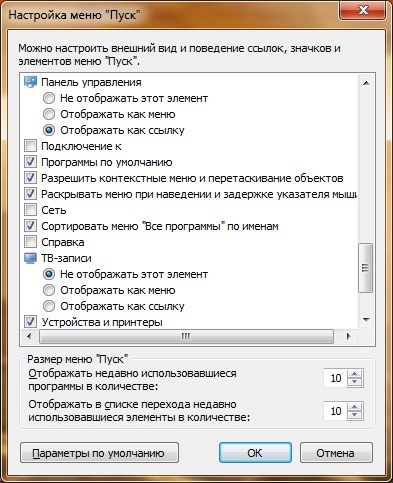
Vagy használja ezt a twitter-nyilvántartást:
Letiltja a helyi menüpontot
A Windows operációs rendszer rövidíti a hosszú menüt, mozgatja a közelmúltban használt elemeket a menü tetejére, és elrejti a többit. A menü megnyitásához a nyílra kattintva megjelenítheti a rejtett elemeket. A helyi menü a következő beállításokkal kikapcsolható a rendszerleíró adatbázisban:
következtetés
Ez az útmutató a Start menü elemeit ismerteti. A menü legfontosabb elemeit ismertetjük, új funkciókat - például átmeneti listákat és objektumok rögzítését. Ebben a kézikönyvben a Start menü összes lehetséges beállítását a grafikus felület és a rendszerleíró adatbázis eszközei is ismertetik.